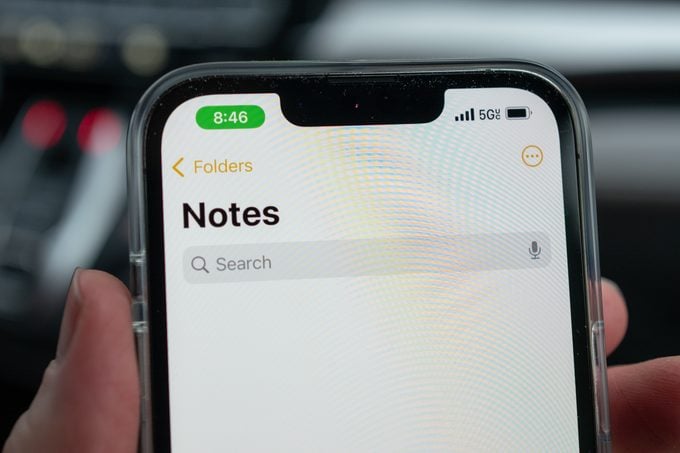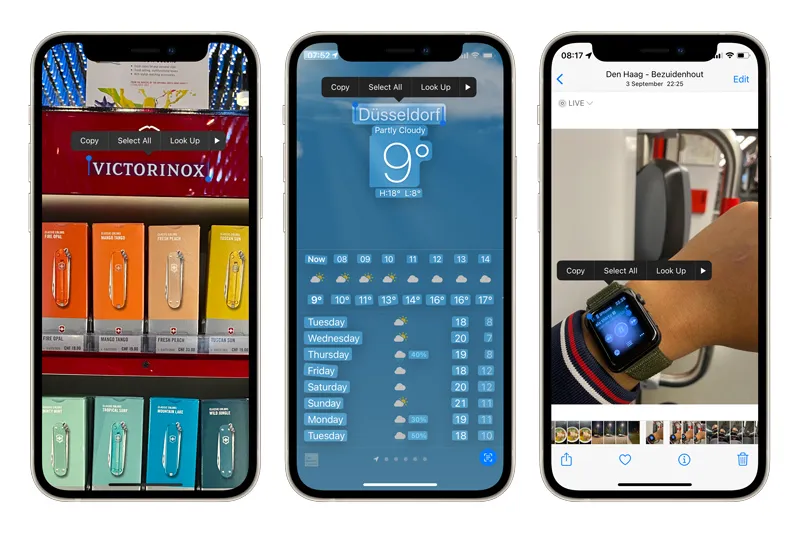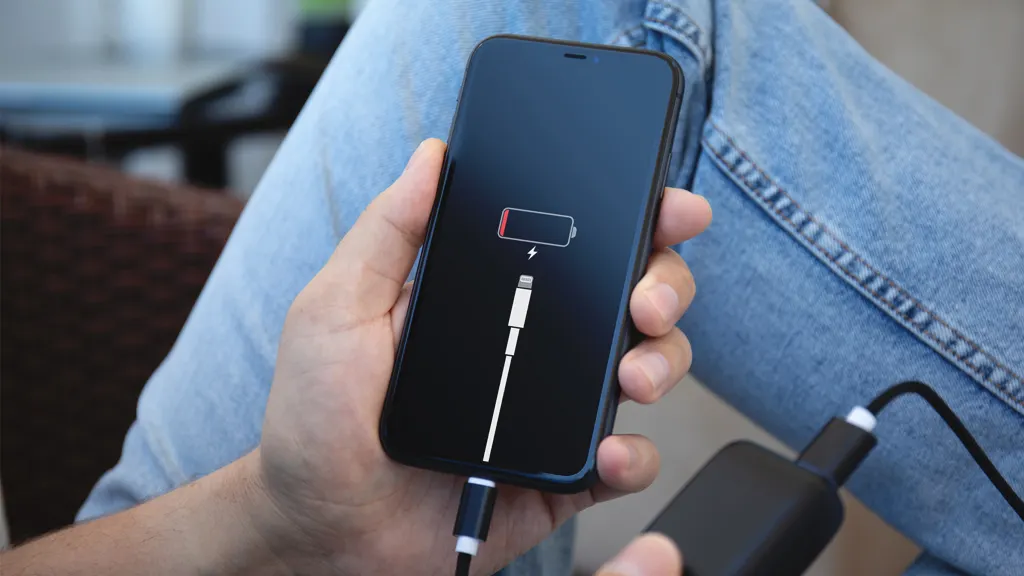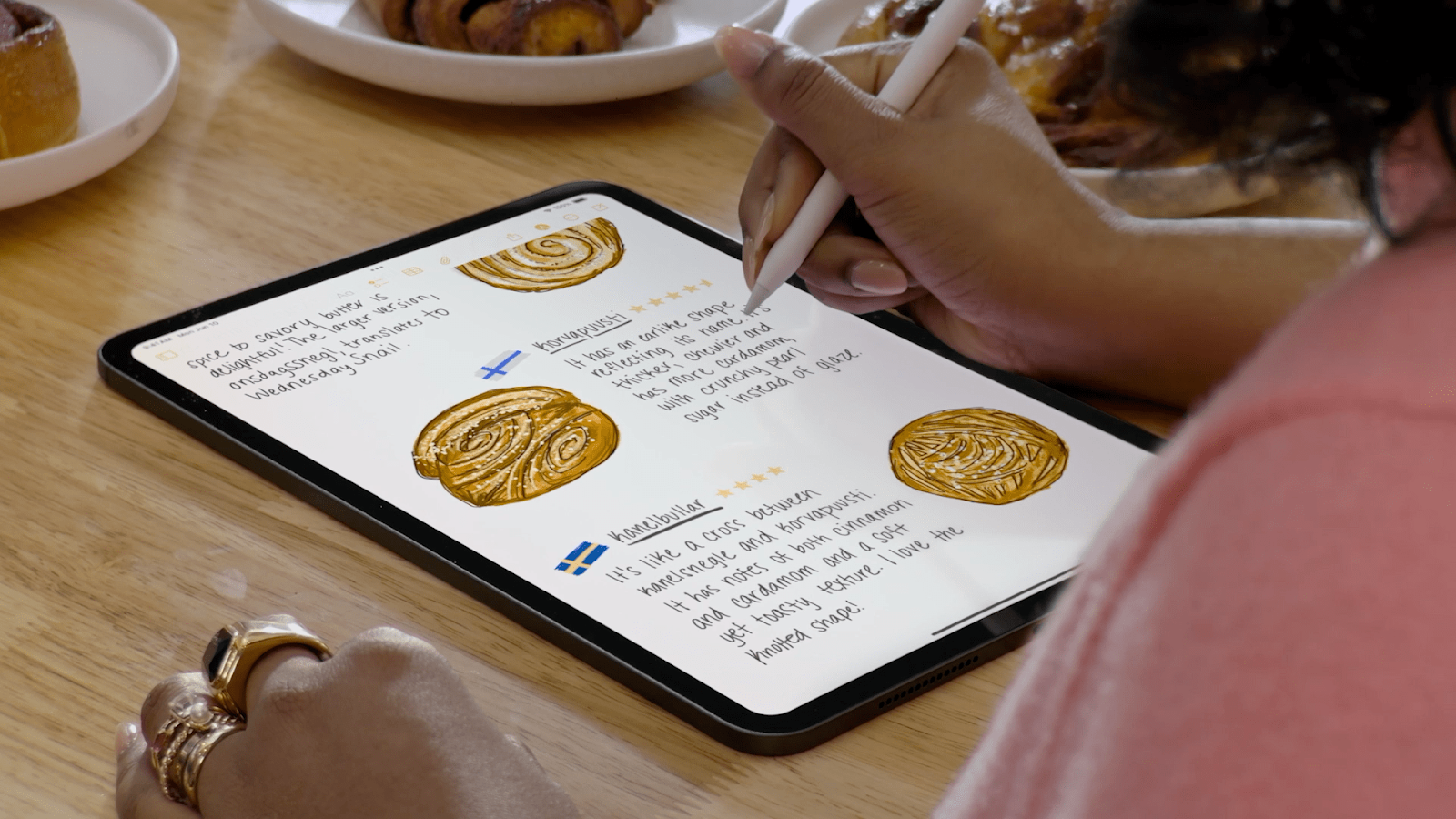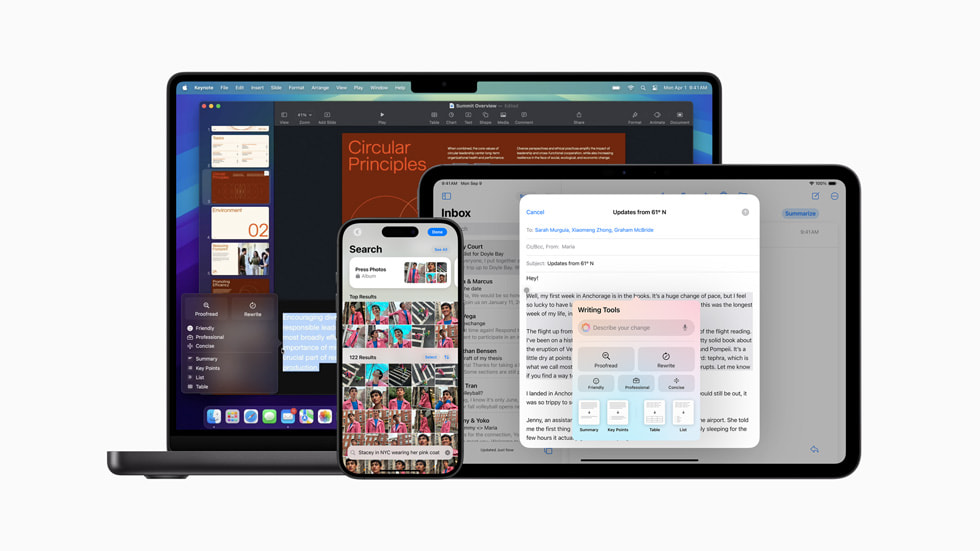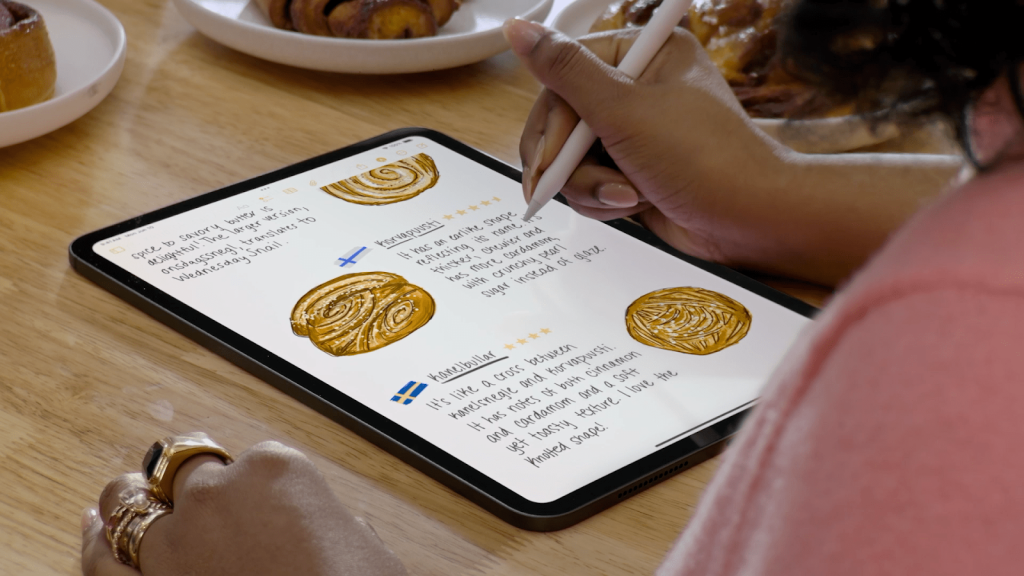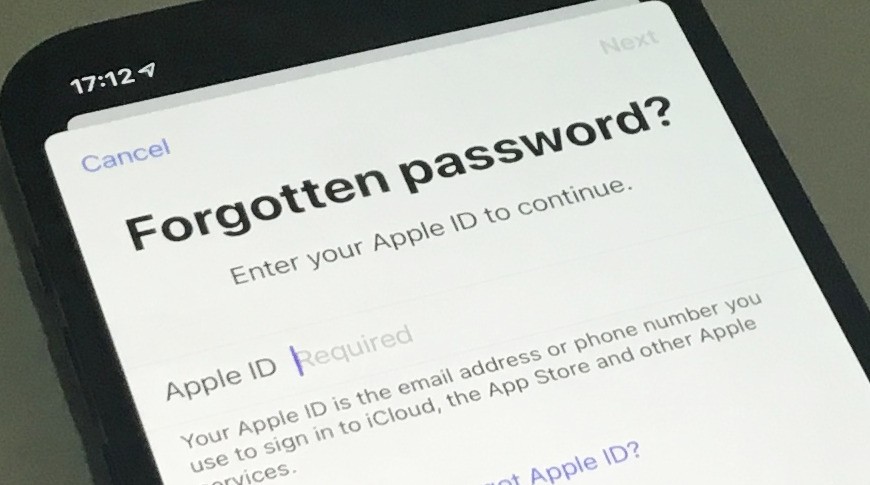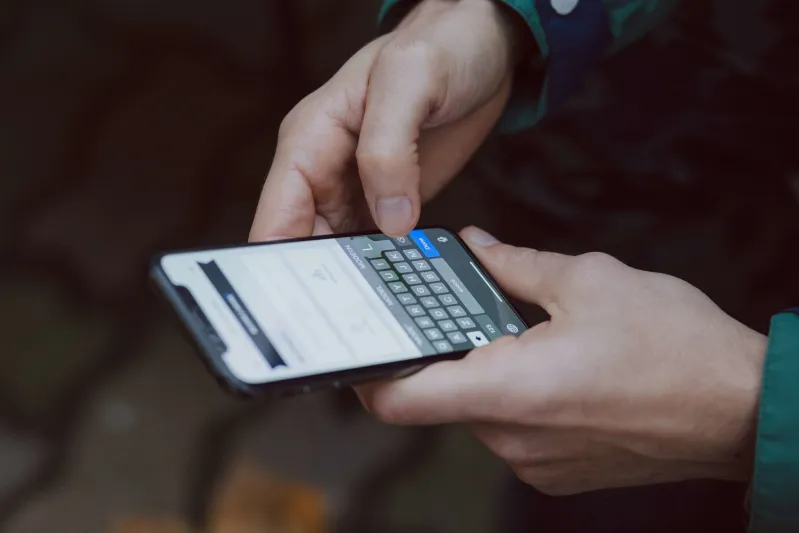
Source : jessicabryson.com
Apakah Anda pernah mengalami kejadian di mana iPhone Anda tiba-tiba mengeluarkan suara besar saat sedang mengetik atau menggunakan aplikasi tertentu? Masalah ini cukup umum di kalangan pengguna iPhone dan dapat terjadi karena beberapa alasan yang tidak disadari. Berikut ini adalah penjelasan lengkap tentang penyebab dan cara mengatasinya.
Penyebab iPhone Mengetik Tiba-tiba Volumenya Besar
- Fitur Suara Sentuh Aktif
iPhone memiliki fitur umpan balik suara saat mengetik atau berinteraksi dengan layar. Jika fitur ini aktif, suara klik keyboard atau notifikasi bisa tiba-tiba terdengar lebih keras. - Masalah pada Tombol Volume
Terkadang, tombol volume yang macet atau tertekan tanpa disengaja bisa menyebabkan lonjakan volume yang tidak diinginkan. - Gangguan pada Perangkat Lunak (Bug iOS)
Versi iOS yang belum diperbarui atau terdapat bug tertentu bisa memengaruhi pengaturan volume pada perangkat Anda. - Aplikasi Pihak Ketiga
Beberapa aplikasi yang memiliki kontrol audio sendiri dapat menyebabkan ketidakstabilan volume. - Mode Jangan Ganggu (Do Not Disturb) Tidak Aktif
Mode ini biasanya menekan suara notifikasi. Jika tidak diaktifkan, notifikasi yang masuk dapat terdengar dengan volume tinggi.
Cara Mengatasi iPhone Mengetik Tiba-tiba Volumenya Besar
- Periksa Pengaturan Suara
- Buka Pengaturan pada iPhone Anda.
- Pilih Suara & Haptik.
- Atur slider volume sesuai keinginan dan matikan opsi “Ubah dengan Tombol” jika masalah sering terjadi karena tombol volume yang tidak stabil.
- Nonaktifkan Klik Keyboard
- Masuk ke Pengaturan.
- Pilih Suara & Haptik.
- Gulir ke bawah dan nonaktifkan opsi “Klik Keyboard”.
- Periksa Tombol Volume
Tombol volume yang macet atau rusak bisa diperiksa dengan menekannya beberapa kali untuk memastikan tidak tersangkut. - Perbarui iOS Anda
- Masuk ke Pengaturan.
- Pilih Umum dan ketuk Pembaruan Perangkat Lunak.
- Jika ada pembaruan yang tersedia, instal untuk memastikan bug yang mengganggu dapat diperbaiki.
- Periksa Aplikasi Pihak Ketiga
Jika masalah terjadi saat menggunakan aplikasi tertentu, cobalah untuk memperbarui atau menghapus aplikasi tersebut untuk melihat apakah masalah dapat teratasi. - Aktifkan Mode Jangan Ganggu
- Masuk ke Pengaturan.
- Pilih Jangan Ganggu dan aktifkan fitur ini saat Anda tidak ingin suara tiba-tiba mengganggu.
Tips Mencegah Masalah Volume Mendadak pada iPhone
- Rutin memperbarui perangkat lunak agar iPhone Anda tetap stabil dan mendapatkan perbaikan bug terbaru.
- Gunakan casing yang tidak menutupi atau menekan tombol volume.
- Hindari aplikasi yang mencurigakan atau jarang diperbarui karena berpotensi menyebabkan gangguan pada sistem suara.
Apakah ini sering terjadi?
Masalah iPhone yang tiba-tiba mengeluarkan suara keras saat mengetik bisa terjadi karena berbagai faktor, mulai dari pengaturan perangkat hingga bug perangkat lunak. Dengan memahami penyebab dan langkah-langkah penanganannya, Anda dapat mengatasi masalah ini dengan mudah. Pastikan Anda selalu memperbarui sistem operasi dan memeriksa aplikasi yang digunakan untuk menghindari gangguan serupa di masa mendatang.
Jika mengalami kerusakan pada Apple Gadget Anda segera hubungi iFixied